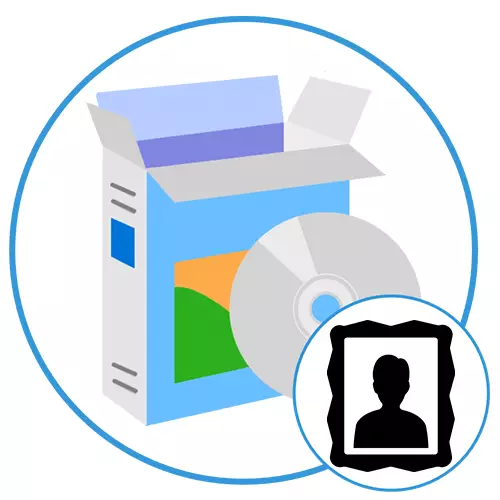
ການເພີ່ມກອບໃຫ້ກັບຮູບພາບທີ່ຊ່ວຍໃຫ້ທ່ານສາມາດເຮັດໃຫ້ມັນມີສະໄຕແລະນໍາໃຊ້ລະຫັດບາໂຄດທີ່ເປັນເອກະລັກ. ທ່ານສາມາດເຮັດສິ່ງນີ້ໄດ້, ທັງສອງຫຼັງຈາກພິມຮູບພາບດ້ວຍຕົນເອງແລະໃນໄລຍະການກະກຽມໃນຄອມພີວເຕີ້ໂດຍໃຊ້ໂປແກຼມພິເສດ. ພວກເຮົາແນະນໍາໃຫ້ພິຈາລະນາສິ່ງທີ່ດີທີ່ສຸດ.
Photowall
ໃຫ້ເລີ່ມຕົ້ນດ້ວຍເຄື່ອງໃຊ້ທີ່ລຽບງ່າຍດ້ວຍການໂຕ້ຕອບທີ່ລ້າສະໄຫມເລັກນ້ອຍເຊິ່ງຊ່ວຍໃຫ້ທ່ານສາມາດຕິດຕັ້ງກອບທີ່ເຫມາະສົມໃນຮູບໃດກໍ່ໄດ້ເຂົ້າໄປໃນຫຼາຍໆຮູບ. ນັກພັດທະນາທີ່ເອົາໃຈໃສ່ຫຼາຍທີ່ສຸດໄດ້ຈ່າຍໃຫ້ອົງການຈັດຕັ້ງທີ່ກ້ວາງຂວາງທີ່ມີປະມານ 100 ອົງປະກອບການອອກແບບຂັ້ນພື້ນຖານ. ພວກເຂົາທັງຫມົດແບ່ງອອກເປັນຫລາຍປະເພດສໍາລັບການນໍາທາງທີ່ສະດວກສະບາຍ: ຄລາສສິກ, ເຕັກໂນໂລຢີທີ່ທັນສະໄຫມ, ຜູ້ໃຊ້ບັງຄັບໃຊ້ໃນຮູບຖ່າຍແລະຂະຫນາດຂອງວັດຖຸ ເກັດຂອງຮູບໃນແດນຂອງມັນ. ດ້ວຍຫນູ, ຕໍາແຫນ່ງໄດ້ຖືກປັບ, ແລະແຜ່ນສະໄລ້ແມ່ນໃຊ້ເພື່ອຫມຸນອົງປະກອບທັງສອງ.

ພາຍຫຼັງສໍາເລັດໂຄງການ, ທ່ານສາມາດປະຫຍັດມັນໄປຍັງເອກະສານກາຟິກທີ່ແຍກຕ່າງຫາກຫຼືຝັງຢູ່ໃນ desktop ຂອງທ່ານ. ໃນກໍລະນີທີສອງ, ແອັບພລິເຄຊັນເພີ່ມຮູບພາບທີ່ມີກອບກັບຮູບວໍເປເປີ, ປະກອບມັນໂດຍອັດຕະໂນມັດ. ອິນເຕີເຟດທີ່ເວົ້າພາສາລັດເຊຍແມ່ນບໍ່ມີ, ແຕ່ມັນຈະບໍ່ເປັນບັນຫາ, ເພາະວ່າມັນບໍ່ມີຂໍ້ຄວາມຫຍັງໃນ photownow, ໂດຍມີຂໍ້ຍົກເວັ້ນຂອງຫມວດຫມູ່ແລະສ່ວນນ້ອຍໆ. ຂໍ້ເສຍປຽບຕົ້ນຕໍແມ່ນວ່າໂປແກຼມໄດ້ຮັບຄ່າຈ້າງ, ແລະເຄື່ອງຫມາຍນ້ໍາແມ່ນ superimposed ໃນທຸກວັດຖຸທີ່ປຸງແຕ່ງ.
ດາວໂຫລດລຸ້ນ photowall ລ້າສຸດຈາກເວັບໄຊທ໌ທາງການ
ອ່ານຍັງ: ການສ້າງຮູບໃນແບບ Polaroid online
ສະຕູດິໂອ.
ການແກ້ໄຂບັນນາທີຕໍ່ໄປນີ້ແມ່ນບັນນາທິການທີ່ກ້າວຫນ້າກວ່າທີ່ຈະເພີ່ມແລະຕັ້ງຄ່າກອບໃນຮູບຖ່າຍ, ແຕ່ວ່າມັນມີຄຸນລັກສະນະທີ່ເປັນປະໂຫຍດອື່ນໆອີກ. ຄຸນລັກສະນະຕົ້ນຕໍຂອງການເຮັດກະສິກໍາ Studio ແມ່ນການປະກົດຕົວຂອງສອງປະເພດຫລັກຂອງວັດຖຸ: Raster ແລະ vector. ພວກມັນຖືກອອກແບບມາສໍາລັບຮູບພາບຂອງຮູບແບບທີ່ແຕກຕ່າງກັນ, ຂະຫນາດແລະຄຸນນະພາບ. ຍົກຕົວຢ່າງ, ຖ້າທ່ານປຸງແຕ່ງຮູບຂອງ 3600 × 5400 pixels, pad vector ຈະເບິ່ງທີ່ຂ້ອນຂ້າງ, ເຊິ່ງບໍ່ສາມາດເວົ້າໄດ້, ເຊິ່ງບໍ່ສາມາດເວົ້າໄດ້ກ່ຽວກັບສິ່ງທີ່ເຫມາະສົມກັບສິ່ງຂອງນ້ອຍໆ. ການລວບລວມທີ່ຕິດຕັ້ງມີປະມານ 70 ເຟຣມມາດຕະຖານ.

ນອກເຫນືອໄປຈາກ overlaying ໂຄງຮ່າງການໃນຮູບຖ່າຍ, Framing Studio ສະຫນອງການເຂົ້າເຖິງຄວາມເປັນໄປໄດ້ອື່ນໆ, ລວມທັງ canvas trimming, ການນໍາໃຊ້ຂອງຜົນກະທົບເປັນພິເສດຕ່າງໆຈາກລະບົບດັ່ງກ່າວ, ການປັບຂອງຄວາມສະຫວ່າງ, ກົງກັນຂ້າມແລະການດຸ່ນດ່ຽງສີ, ຂະຫນາດ. ໂຄງການດັ່ງກ່າວສໍາເລັດຮູບແມ່ນສົ່ງອອກໄປຫນຶ່ງໃນຮູບແບບດັ່ງຕໍ່ໄປນີ້: JPEG, PNG, BMP, GIF, ICO, APS, EMF ແລະ WMF. ໃນການໂຕ້ຕອບຂອງການແກ້ໄຂພາຍໃຕ້ພິຈາລະນາສາມາດໄດ້ຮັບການ configured, ແຕ່ການປ່ຽນແປງຂອງສະຖານທີ່ຂອງໂມດູນບຸກຄົນບໍ່ໄດ້ປະຕິບັດ. ພາສາລັດເຊຍສະຫນັບສະຫນູນ, ແລະຄໍາຮ້ອງສະຫມັກຂອງຕົນເອງໃຊ້ໄດ້ກັບພື້ນຖານໄດ້ຮັບຄ່າຈ້າງທີ່ມີຄວາມເປັນໄປໄດ້ຂອງການໄດ້ຮັບສະບັບ introductory ກັບຂໍ້ຈໍາກັດບາງຢ່າງໃນການທໍາງານໄດ້.
ດາວນ໌ໂຫລດສະບັບຫລ້າສຸດຂອງ Framing Studio ຈາກເວັບໄຊຢ່າງເປັນທາງການ
Collageit.
COLLAGEIT - ເຄື່ອງມືອັດຕະໂນມັດສໍາລັບການສ້າງ collages ຈຸດປະສົງໃນຜູ້ໃຊ້ງ່າຍດາຍ, ແລະເພາະສະນັ້ນຈຶ່ງບໍ່ຮົກທີ່ມີການຕັ້ງຄ່າຄູ່ມືທີ່ຫຼາກຫຼາຍ. ມັນມີຈຸດປະສົງເພື່ອສ້າງ collages ສີຜິວ, ແຕ່ມັນເປັນທີ່ດີເລີດສໍາລັບທັງສອງເຟຣມຂອງເຟຣມຮູບພາບໄດ້. ການສ້າງແລະການດັດແປງໂຄງການທີ່ເກີດຂຶ້ນໃນໄລຍະຫຼາຍ. ຫນ້າທໍາອິດ, ຜູ້ໃຊ້ໄດ້ເລືອກເອົາແມ່ແບບທີ່ເຫມາະສົມຈາກຖານມາດຕະຖານ, ຫຼັງຈາກທີ່ເປັນບັນນາທິການປະທັບໃຈເປີດຄວາມຫລາກຫລາຍຂອງປະຕິບັດຫນ້າ. ໄຟລ໌ຮູບພາບແຫຼ່ງກໍາລັງນໍາເຂົ້າທີ່ນີ້, ຕົວກໍານົດ canvas ໄດ້ຖືກຕິດຕັ້ງ, ການປ່ຽນແປງຄວາມເປັນມາ, ເຟຣມ, shadow ແລະຫຼາຍມີການເພີ່ມ.

ຫຼັງຈາກໂຄງການແມ່ນພ້ອມທີ່ຈະ, ການ collage ສ້າງແມ່ນການສົ່ງອອກໃນຫຼາຍວິທີ: ເປັນເອກະສານແຍກຕ່າງຫາກ, ອີອີເມລ໌ຫຼືຮູບ desktop. ນອກຈາກນີ້ຍັງສາມາດໄດ້ຮັບການຈັດພີມມາໃນເຄືອຂ່າຍສັງຄົມຂອງ Flickr ຫຼືເຟສບຸກ. ວິທີການແຕ່ລະແມ່ນປະກອບດ້ວຍການຕັ້ງຄ່າສ່ວນບຸກຄົນ. ສໍາລັບຕົວຢ່າງ, ໃນເວລາທີ່ເຜີຍແຜ່ collage ກ່ຽວກັບເຟສບຸກໄດ້, ຂະຫນາດ, ຊື່, ຄໍາອະທິບາຍແລະອັລບັມສະແດງ. ແລະໃນເວລາທີ່ການສົ່ງທາງອີເມລ໌, ທ່ານຈະຕ້ອງເລືອກເອົາຮູບແບບ (JPEG, PNG, BMP, GIF, TIFF, PDF, PSD), ຄຸນະພາບ (ຈາກ 0 ເຖິງ 100%) ແລະຂະຫນາດຂອງ pixels ລວງກທີ່ມີຢູ່. ການແປພາສາໃນການໂຕ້ຕອບເປັນພາສາລັດເຊຍແມ່ນບໍ່ປະຕິບັດ, ແລະ collageit ຕົວຂອງມັນເອງຈະຖືກຈ່າຍໃຫ້, ບໍ່ມີສະບັບຕົວຢ່າງສໍາລັບ 30 ມື້.
ບົດຮຽນ: ສ້າງ collage ຈາກຮູບພາບໃນໂຄງການ CollageIT
ການສຶກສາຮູບພາບຫນ້າທໍາອິດ
ໃນປັດຈຸບັນມັນເປັນມູນຄ່າພິຈາລະນາບັນນາທິການຮູບພາບຢ່າງເຕັມທີ່, ການຮຽນທີ່ມີການທໍາງານກ້ວາງສໍາລັບການປຸງແຕ່ງຮູບພາບໃດຫນຶ່ງ. ສະຕູດິໂອພາບຖ່າຍບ້ານຍັງບໍ່ທັນໄດ້ເປັນຊື່ສຽງທີ່ດີກວ່າບັນດານັກອອກແບບມືອາຊີບແລະການຖ່າຍຮູບໂດຍອາໄສອໍານາດຂອງການເຮັດວຽກ unstable ຂອງປະຕິບັດຫນ້າຈໍານວນຫຼາຍ. ຢ່າງໃດກໍຕາມ, ມັນບໍ່ແມ່ນດັ່ງນັ້ນບັນຫາທີ່ຈະນໍາໃຊ້ມັນເພື່ອສ້າງ framing ແລະອາດຈະເປັນປະໂຫຍດໃນສະຖານະການສະເພາະໃດຫນຶ່ງ. A ໄຟລ໌ທີ່ມີນາມສະກຸນຮູບພາບໃດຫນຶ່ງຖືກນໍາໃຊ້ເປັນວັດຖຸຕົ້ນທາງ. ເທິງຜ້າໃບທີ່ທ່ານສາມາດແຕ້ມ (ສໍາລັບການນີ້ມີເຄື່ອງມືຫຼາຍທີ່: ແປງ, pencil, ເຮັດໃຫ້ມົວ, ແຫຼມ, ແລະອື່ນໆ), ເພີ່ມຂໍ້ຄວາມທີ່ມີຜົນກະທົບ, ປັບຄວາມສົມດູນສີແລະຄວາມສະຫວ່າງຕົວຊີ້ວັດ, ສ້າງໂຄງການສໍາລັບການ slideshow ໄດ້ແລະມີຫຼາຍຫຼາຍ.
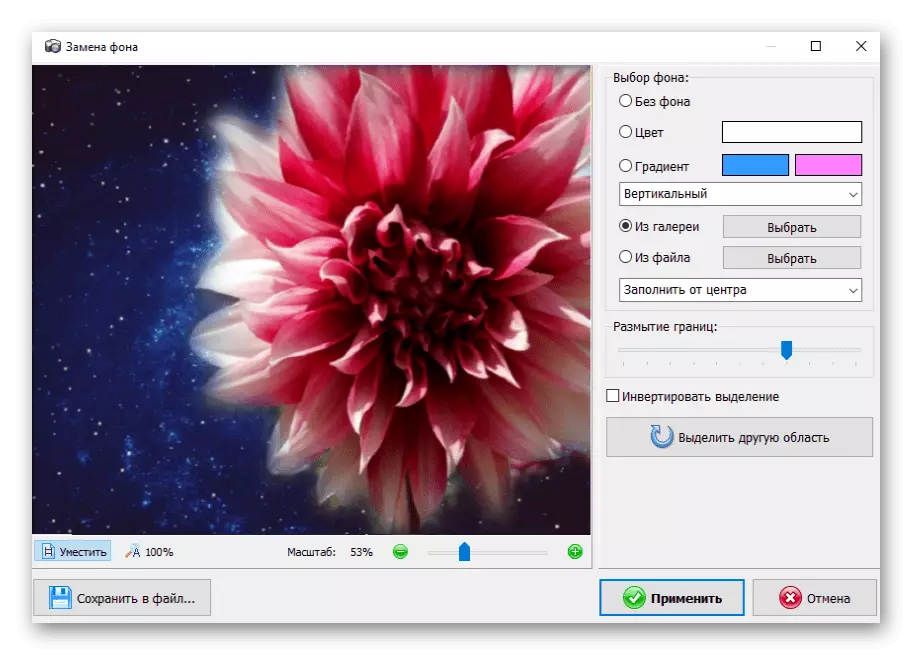
ເພື່ອຄວາມສະດວກຂອງຜູ້ຊົມໃຊ້ໄດ້, ພັດທະນາໄດ້ເພີ່ມວາລະສານຂະຫນາດນ້ອຍບ່ອນທີ່ຂັ້ນຕອນທັງຫມົດໄດ້ຖືກສະແດງປະຕິບັດພາຍໃນໂຄງການເປີດ. ດັ່ງນັ້ນຈຶ່ງເປັນໄປໄດ້ທີ່ຈະຍົກເລີກການປ່ຽນແປງສະເພາະຫລືກັບໄປສູ່ເວີຊັນເກົ່າ. ຄວາມເປັນໄປໄດ້ຂອງການປຸງແຕ່ງ batch ແມ່ນສະຫນອງໃຫ້, ເຊິ່ງອະນຸຍາດໃຫ້ທ່ານປະຕິບັດການປະຕິບັດທັງສອງງ່າຍດາຍກ່ຽວກັບ "ຊອງ" ຂອງຮູບພາບ, ສໍາລັບການຍົກຕົວຢ່າງ, ເພື່ອປັບຄຸນນະພາບຫຼືປ່ຽນຊື່ໃຫ້ເຂົາເຈົ້າແລະສະຫມັກສະຄິບ. ສ່ວນໃຫຍ່ຄຸນນະສົມບັດສະຕູດິໂອພາບຖ່າຍບ້ານແມ່ນມີພຽງແຕ່ໃນສະບັບພາສາໄດ້ຈ່າຍ.
ອ່ານເພີ່ມເຕີມ: Programs ສໍາລັບປ່ຽນຄວາມເປັນມາໃນຮູບພາບ
Photoscape.
PhotoScape ເປັນອີກບັນນາທິການແບບພິເສດຂອງຮູບພາບຮູບພາບທີ່ມີລັກສະຫນ້າສົນໃຈຫຼາຍ. ປ່ອງຢ້ຽມດັ່ງກ່າວເຮັດວຽກໄດ້ແບ່ງອອກເປັນຫຼາຍກ່ອງສໍາລັບການປ່ຽນແປງສະດວກລະຫວ່າງປະຕິບັດຫນ້າ: "ຜູກມັດ", "ບັນນາທິການ", "ລະບົບບັນນາທິການ", "ຫນ້າ", "ລວມ", "Gif, Animation" ແລະ "ພິມ". ພວກເຂົາແຕ່ລະແມ່ນຈຸດປະສົງໃນປະເພດໃດຫນຶ່ງຂອງກິດຈະກໍາແລະເປັນອຸປະກອນທີ່ມີທັງຫມົດຫມາຍຄວາມວ່າມີຄວາມຈໍາເປັນສໍາລັບຈຸດປະສົງເຫຼົ່ານີ້.
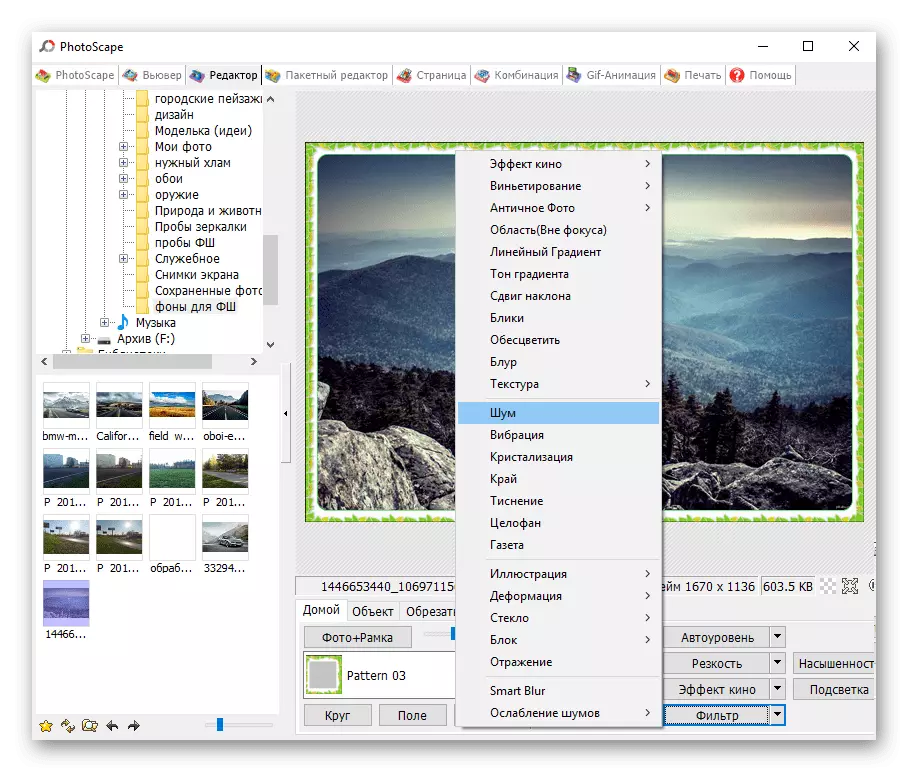
ການນໍາໃຊ້ Photoscape, ທ່ານສາມາດປະກອບຮູບພາບໃດຫນຶ່ງ, ສ້າງ collage ຫຼື gif, trim ຫຼືແບ່ງປັນຈຸດປະສົງ, ການຄຸ້ມຄອງສີ, ການນໍາໃຊ້ແມ່ແບບສໍາລັບໂຄງການສະເພາະໃດຫນຶ່ງ, ແລະອື່ນໆມີໂອກາດສໍາລັບທັງສອງຕົນເອງການສ້າງຂອງກອບການນໍາໃຊ້ເຄື່ອງມືບັນນາທິການຂັ້ນພື້ນຖານໄດ້ເປັນແລະ ການນໍາໃຊ້ທາງເລືອກພ້ອມທີ່ຈະເຮັດ. ທ່ານສາມາດດາວນ໌ໂຫລດບັນນາທິການໃນຄໍາຖາມທີ່ມີສະຫນັບສະຫນູນຂອງໄດ້ຟຣີພາສາລັດເຊຍຂອງຄ່າໃຊ້ຈ່າຍໄດ້.
ອ່ານເຊັ່ນ: ວິທີການສໍາລັບການຕັດຮູບໃນຄອມພີວເຕີ້
Adobe Photoshop.
ແລະສຸດທ້າຍ, ຮູບພາບກາຟິກທີ່ທີ່ໄດ້ຮັບຄວາມນິຍົມທີ່ສຸດຈາກ Adobe, ເຊິ່ງໄດ້ຖືກນໍາໃຊ້ຢ່າງຫ້າວຫັນໂດຍນັກອອກແບບ, ຊ່າງຖ່າຍຮູບແລະຜູ້ຊ່ຽວຊານດ້ານສິນຄ້າທີ່ກ່ຽວຂ້ອງ. ບາງທີເຄື່ອງມືທັງຫມົດທີ່ອາດຈະມີປະໂຫຍດໃນເວລາເຮັດວຽກກັບຮູບພາບທີ່ສະຖິດຫຼືມີພາບເຄື່ອນໄຫວຢູ່ໃນ Photoshop. ໃນເບື້ອງຕົ້ນ, ຜະລິດຕະພັນແມ່ນແນໃສ່ການນໍາໃຊ້ວິຊາຊີບ, ແຕ່ຍັງເຫມາະສໍາລັບຜູ້ໃຊ້ທໍາມະດາ, ໂດຍສະເພາະ, ຖ້າຈໍາເປັນ, ທ່ານສາມາດອ້າງອີງເຖິງຄໍາແນະນໍາພິເສດຈາກນັກພັດທະນາ.

Adobe Photoshop, ເຊັ່ນດຽວກັນກັບອຸປະກອນການຝຶກອົບຮົມສໍາລັບການເຮັດວຽກກັບມັນ, ແມ່ນແປຢ່າງເປັນທາງການເຂົ້າໄປໃນລັດເຊຍ. ມັນບໍ່ແມ່ນເລື່ອງແປກທີ່ໂຄງການໄດ້ນໍາໃຊ້ເປັນພື້ນຖານໄດ້ຮັບຄ່າຈ້າງທີ່ມີປ້າຍລາຄາປະທັບໃຈແທນທີ່ຈະ, ໃຫ້ປະຖົມນິເທດເປັນມືອາຊີບຂອງຕົນ. ເຖິງຢ່າງໃດກໍ່ຕາມ, ມີໂອກາດທີ່ຈະໄດ້ຮັບລຸ້ນທີ່ຄຸ້ນເຄີຍເປັນເວລາ 30 ວັນ, ເຊິ່ງມີຫນ້າທີ່ຕົ້ນຕໍ.
ບົດຮຽນ: ວິທີການເຮັດກອບໃນ Photoshop
ພວກເຮົາໄດ້ທົບທວນຫລາຍໂຄງການທີ່ມີປະສິດຕິພາບສູງເພື່ອເພີ່ມກອບເຂົ້າໃນຮູບຖ່າຍ. ໃນບັນດາພວກມັນ, ມີທັງງ່າຍດາຍ, ມີຈຸດປະສົງໃນການແກ້ໄຂວຽກງານສະເພາະແລະກ້າວຫນ້າກວ່າເກົ່າ, ມີຫນ້າທີ່ທີ່ມີການເຮັດວຽກ.
